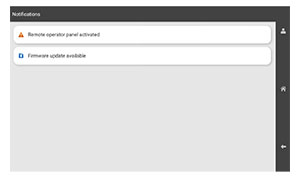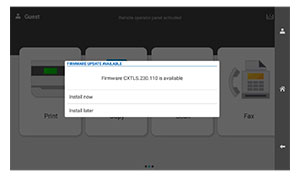עדכון הקושחה דרך לוח הבקרה
שימוש במרכז ההודעות
שיטה זו ישימה רק בדגמי מדפסות מסוימים.
-
מתוך לוח הבקרה, נווט אל מרכז ההודעות ובחר
Firmware update available (עדכון קושחה זמין)
.
-
בחר באפשרות
Install now (התקן כעת)
.
לאחר העדכון המדפסת תבצע אתחול מחדש באופן אוטומטי.
שימוש בתפריט Settings (הגדרות)
-
מתוך לוח הבקרה, נווט אל
Settings(הגדרות)
>
Device(מכשיר)
>
Update Firmware (עדכן קושחה)
.
-
בתלות בדגם המדפסת, בחר באפשרות
Check for updates (בדוק עדכונים)
או
Check for updates now(בדוק עדכונים כעת)
.
-
אם יש עדכון חדש, בחר
התקן כעת
.
לאחר העדכון המדפסת תבצע אתחול מחדש באופן אוטומטי.
עדכון הקושחה דרך Embedded Web Server
לפני שתתחיל ודא כי:
-
הורדת את קושחת המדפסת בגרסה האחרונה מהאתר
https://support.lexmark.com
ושמרת אותה בכונן ההבזק או במחשב.
הערה:
כדי לפרוש את קושחת המדפסת, חלץ את קובץ הקושחה FLS מהקובץ ZIP.
-
אינך משתמש בקוד מיוחד במדפסת כדי למנוע אובדן פונקציונליות זו.
אזהרה—פוטנציאל לנזק:
ודא שכל המדפסות המקבלות עדכוני קושחה פועלות במהלך תהליך עדכון הקושחה כולו. כיבוי מדפסת במהלך עדכון קושחה עלול לגרום לה נזק חמור.
אם המדפסת מחוברת לרשת בעת בדיקה אם קיימים עדכונים, אין צורך בהורדת הקושחה.
-
פתח את דפדפן האינטרנט והקלד את כתובת IP של המדפסת בשדה הכתובת.
הערות:
-
הצג את כתובת IP של המדפסת במסך הבית של המדפסת. כתובת IP מופיעה כארבע קבוצות מספרים מופרדות על-ידי נקודות, למשל 123.123.123.123.
-
אם אתה משתמש בשרת Proxy, השבת אותו באופן זמני כדי לטעון את דף האינטרנט בצורה נכונה.
-
לחץ על
Device (התקן)
.
-
גלול למטה ולחץ על
Update Firmware (עדכן קושחה
.
-
בתלות בדגם המדפסת, לחץ על
Check for updates (בדוק עדכונים)
או על
Check for updates now (בדוק עדכונים כעת)
.
אם יש עדכון חדש, לחץ על
I agree, start update (אני מסכים, התחל בעדכון)
.
לאחר העדכון המדפסת תבצע אתחול מחדש באופן אוטומטי.